Vimeo е един от най-добрите начини за споделяне на видеоклипове онлайн, с изключение на YouTube, на широк спектър от устройства. С инструменти за създаване, редактиране и излъчване на видео, корпоративни софтуерни решения и други, Vimeo ви позволява да изпитате най-голямата в света платформа за видео хостинг, споделяне и обслужване. Какво ще кажете за възможността да добавяте музика от Spotify към видеоклипове във Vimeo за още по-добри видеоклипове?
Това ще бъде страхотно нещо за онези потребители, които искат да добавят фонова музика към видеоклиповете си, като по този начин направят видеоклиповете си по-ярки и привлекателни. В това ръководство ще ви научим как да изтегляте музика от Spotify в аудио формати, поддържани от Vimeo. Така че можете да добавяте музика от Spotify към видеоклипове с Vimeo Create онлайн или други подходящи платформи.
Част 1. Метод за възпроизвеждане на музика от Spotify на Vemo
Spotify е една от най-популярните услуги за стрийминг на музика в интернет, където можете да намерите различни жанрове музика по целия свят. Като платформа, базирана на абонамент, Spotify ви позволява лесен достъп до нейната библиотека. Но не можете свободно да прилагате музика от Spotify на други места без разрешението на Spotify.
Така че, преди да качите музика от Spotify във Vimeo Create, трябва да знаете причината, поради която не можете да използвате музика от Spotify във Vimeo Create. Това е така, защото цялата музика от Spotify е защитена от управление на цифрови права. По този начин не можете да използвате вашите изтегляния, въпреки че сте се абонирали за Premium Plan в Spotify.
Vimeo Create поддържа всички формати, които се поддържат „изначално“ от iOS, Android и Windows OS. Поддържаните типове аудио файлове са MP3, M4P, WMA, ADTS, OGG, WAVE и WAV. За щастие, по силата на инструмент на трета страна като MobePas музикален конвертор , можете лесно да изтеглите и конвертирате музика от Spotify във формат за възпроизвеждане като MP3.
Част 2. Как да изтеглите музика от Spotify в MP3
MobePas музикален конвертор е мощен и професионален музикален конвертор и програма за изтегляне както за Premium, така и за безплатни потребители на Spotify. С този инструмент можете да изтеглите всяка песен, албум или плейлист от Spotify и да го запишете в шест популярни аудио формата като MP3. Ето три стъпки за извличане на MP3 от Spotify с помощта на MobePas Music Converter.
Опитай безплатно Опитай безплатно
Стъпка 1. Изберете Spotify музика за изтегляне
Започнете, като стартирате MobePas Music Converter, след което той ще зареди приложението Spotify на вашия компютър. Отидете, за да изберете песни или плейлисти, които искате да изтеглите от Spotify, и просто ги плъзнете към интерфейса на конвертора. Или копирайте URL адреса на песента или плейлиста в лентата за търсене и щракнете върху бутона плюс, за да заредите песента.

Стъпка 2. Задайте MP3 като изходен аудио формат
Следващата стъпка е да конфигурирате изходните параметри за Spotify музика. Щракнете върху лентата с менюта, изберете Предпочитания опция и превключете на Преобразуване раздел. В изскачащия прозорец можете да зададете MP3 като изходен формат и да регулирате другите параметри като битрейт, честота на дискретизация и канал. Освен това можете да изберете папката, в която искате да запишете преобразуваните музикални файлове.

Стъпка 3. Започнете да изтегляте музика от Spotify в MP3
След това започнете да изтегляте и конвертирате музика от Spotify в MP3, като щракнете върху Преобразуване бутон в долната част на екрана. Тогава MobePas Music Converter ще запише преобразуваните музикални файлове в папката по подразбиране. Просто щракнете върху Преобразуван и след това прегледайте изтеглените песни в списъка с хронология. Сега можете свободно да възпроизвеждате или използвате музиката си от Spotify навсякъде и по всяко време.

Опитай безплатно Опитай безплатно
Част 3. Как да качите музика от Spotify във Vimeo Video
След като вече сте готови, е време да добавите музика от Spotify към видео с Vimeo Create онлайн или за мобилни устройства. След като изберете кадрите и стила на редактиране, ще бъдете помолени да изберете музика за вашето видео. Ето стъпките за качване на ваш собствен саундтрак от вашето устройство, ако предпочитате Vimeo Create.
Добавете музика към видео от Spotify във Vimeo (уеб)

1) В Изберете музика екран, щракнете Качете вашата музика .
2) Преди да качите музиката си в Spotify, потвърдете условията за изпращане на музика на Vimeo.
3) Отидете, за да изберете музикалния файл на Spotify от вашия компютър, след което щракнете Свършен за да продължите.
Добавете музика от Spotify към видео във Vimeo (iOS и Android)
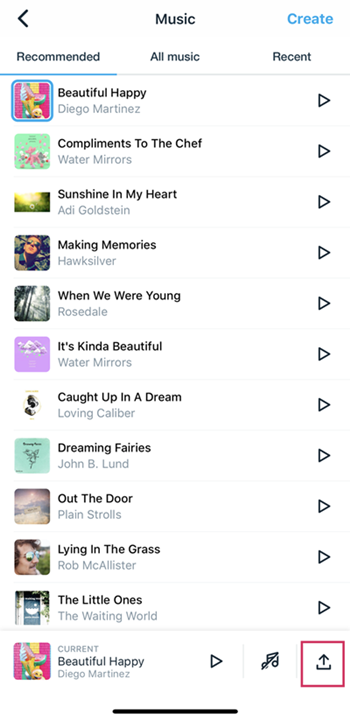
1) Натисни Качи музика икона в долния десен ъгъл на екрана и след това изберете вашия саундтрак.
2) Прочетете и се съгласете с изпращането на музика от Vimeo, преди да качите своя собствена музика.
3) Прегледайте музикални записи на Spotify на вашия iPhone и изберете една, след което щракнете Свършен за да продължите с него.
Заключение
Това е всичко. Въпреки че абонаментните услуги като Spotify и Apple Music не позволяват тяхната музика да се използва във Vimeo Create, можете да използвате програма за изтегляне на Spotify като MobePas музикален конвертор за да запазите музика от Spotify във формат, който може да се възпроизвежда. След това можете лесно да добавяте музика от Spotify към видеоклипове във Vimeo Create.
Опитай безплатно Опитай безплатно

